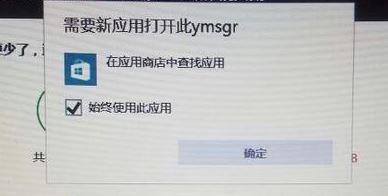
需要新应用打开此ymsgr处理方法一:
1、按下“Win+R”组合键呼出运行,在框中输入“wsreset”按下回车,检查系统存在的问题;
2、按下“Win+X”组合键呼出系统快捷菜单,选择“命令提示符(管理员)”;
3、在命令提示符框中首先输入:DISM.exe /Online /Cleanup-image /Scanhealth 按下回车键,等待系统修复组件,接着输入:DISM.exe /Online /Cleanup-image /Restorehealth 重新修复一遍;
4、修复完成后将“DataStore”和“Download”文件夹中所有文件删除。
需要新应用打开此ymsgr处理方法二:
1.右键点击任务栏,选择“属性”,切换到“导航”选项卡,勾选第三项“当我右键点击......PowerShell”,确认;
2.右键点击“开始”徽标,选择“Windows PowerShell(管理员)”;
3.a(适用于商店Apps问题)
在Windows PowerShell(管理员)下执行命令:
Get-AppXPackage -AllUsers | Foreach {Add-AppxPackage -DisableDevelopmentMode -Register "$($_.InstallLocation)\AppXManifest.xml"}
3.b(适用于Windows应用商店问题)
在Windows PowerShell(管理员)下执行命令:
$manifest = (Get-AppxPackage Microsoft.WindowsStore).InstallLocation + '\AppxManifest.xml' ; Add-AppxPackage -DisableDevelopmentMode -Register $manifest
以上便是winwin7小编给大家分享介绍的需要新应用打开此ymsgr处理方法!
相关文章:
Win10应用商店登录0x80190001错误解决方法
win10微软商店应用更新失败:0x80073CF6 解决方法
分享到:

